1、ps中打开素材,复制一层

2、黑白去色,这样做的好处是可以在去色之前进行一次调整,如下图

3、然后将模式改为颜色减淡,很重要的一步。如下图
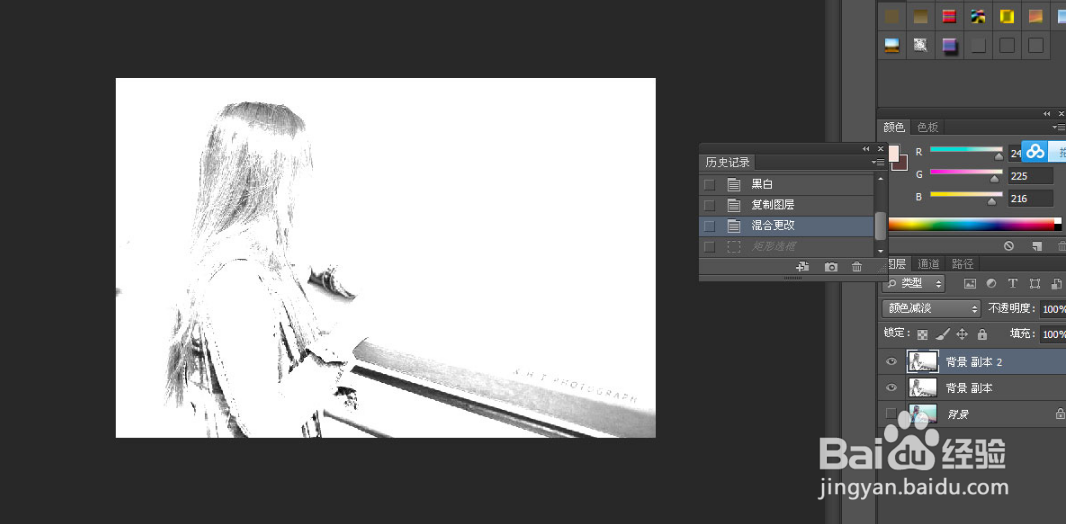
4、按ctr了+I 进行反向,如下图
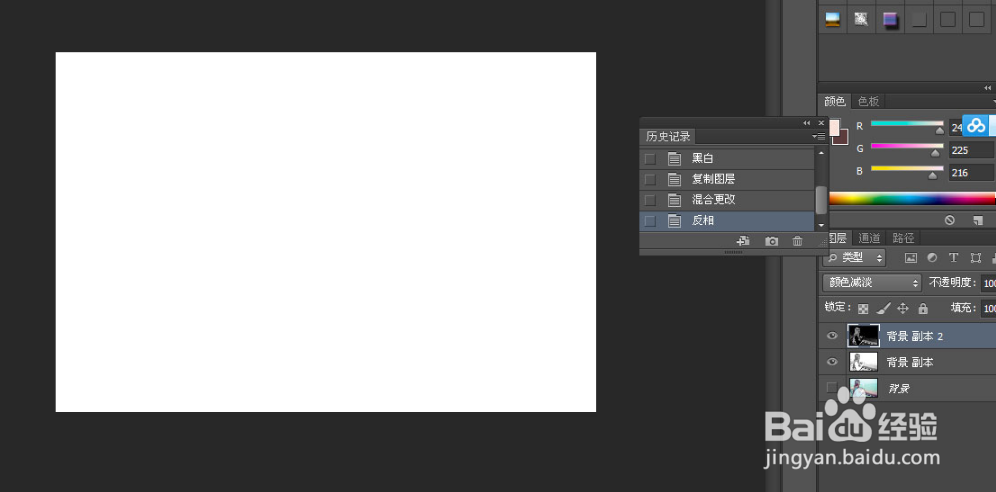
5、选择滤镜—其它—最小值,如下图
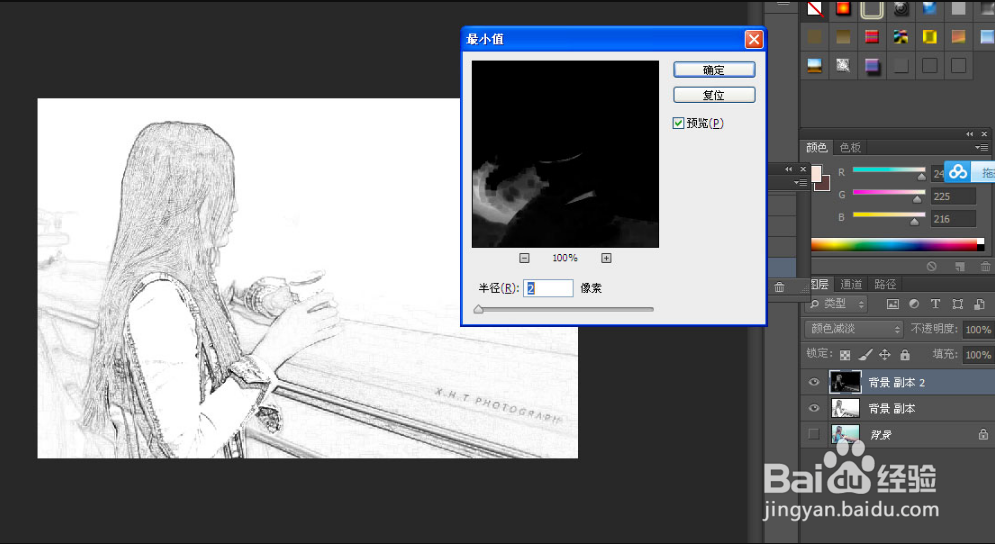
6、选择模式,拉动混合颜色带的值,如下图
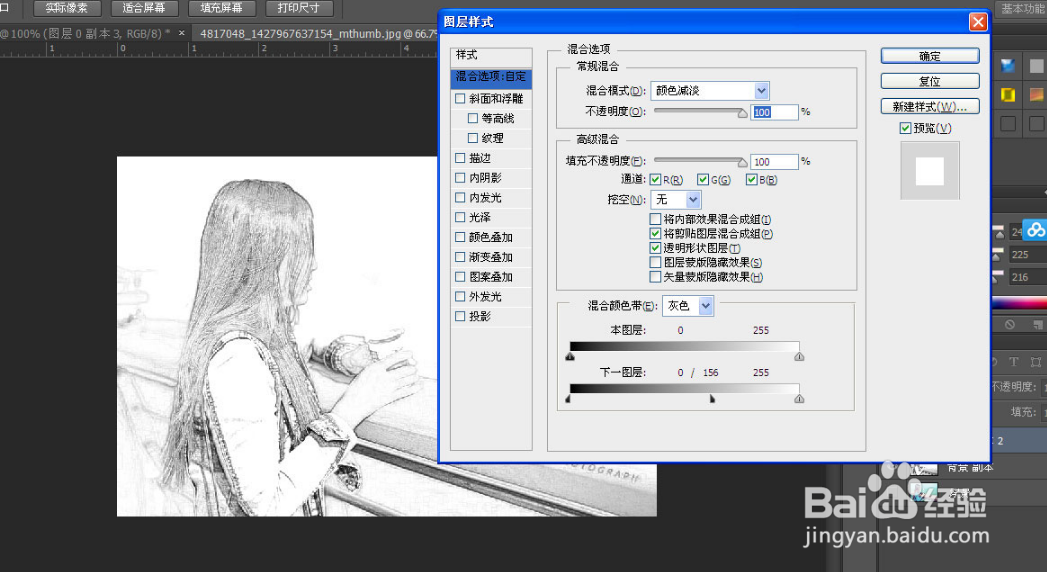
7、将刚才的图片合并,再复制一层
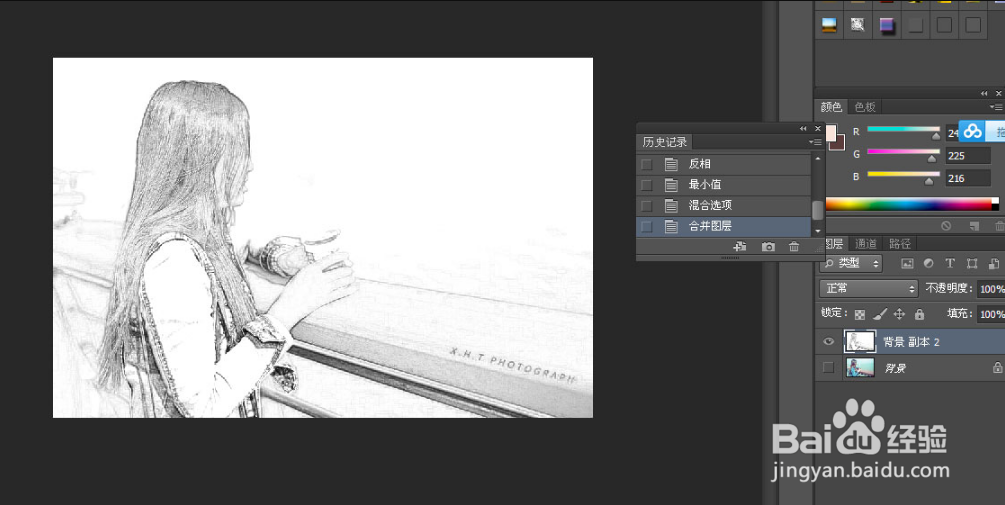
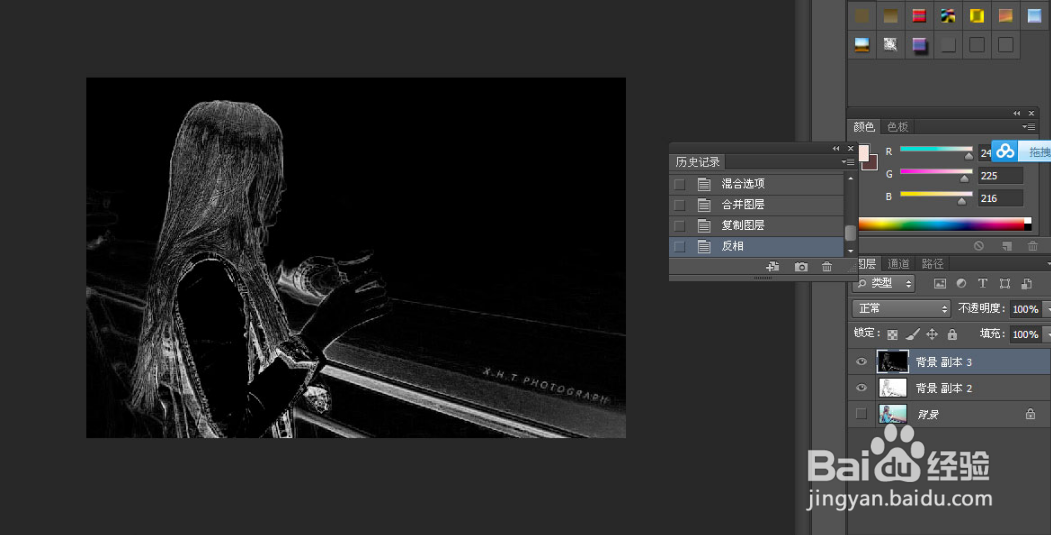
8、点击滤镜—滤镜库,调整参数如下图


9、改模式为柔光
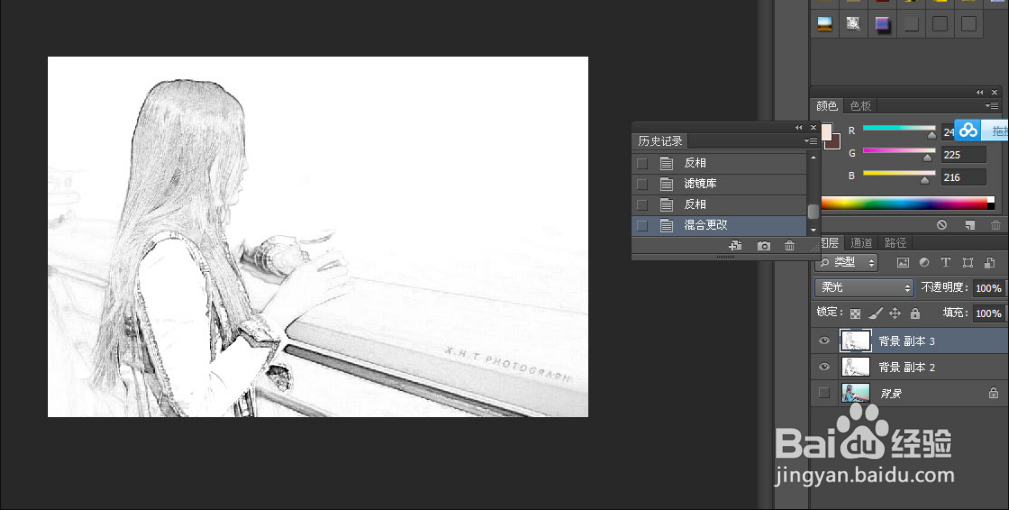
10、改变模式参数如下
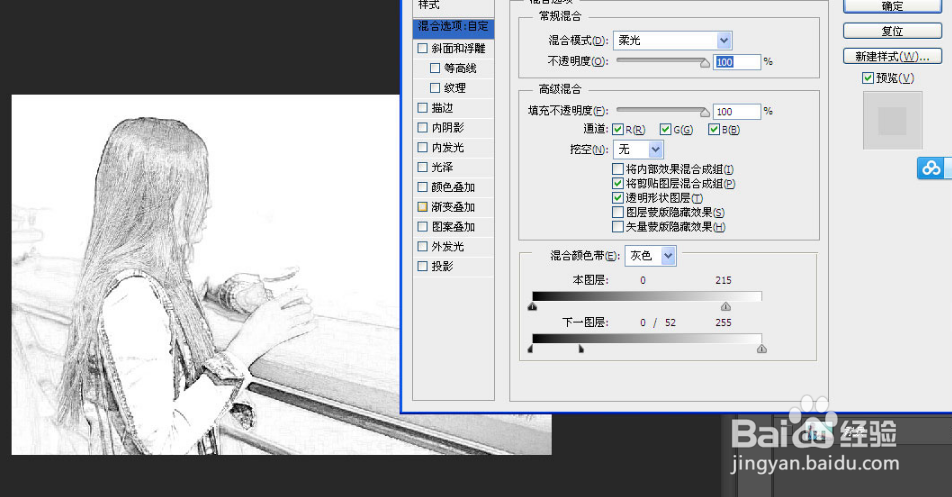
11、大功告成

时间:2024-11-06 05:23:16
1、ps中打开素材,复制一层

2、黑白去色,这样做的好处是可以在去色之前进行一次调整,如下图

3、然后将模式改为颜色减淡,很重要的一步。如下图
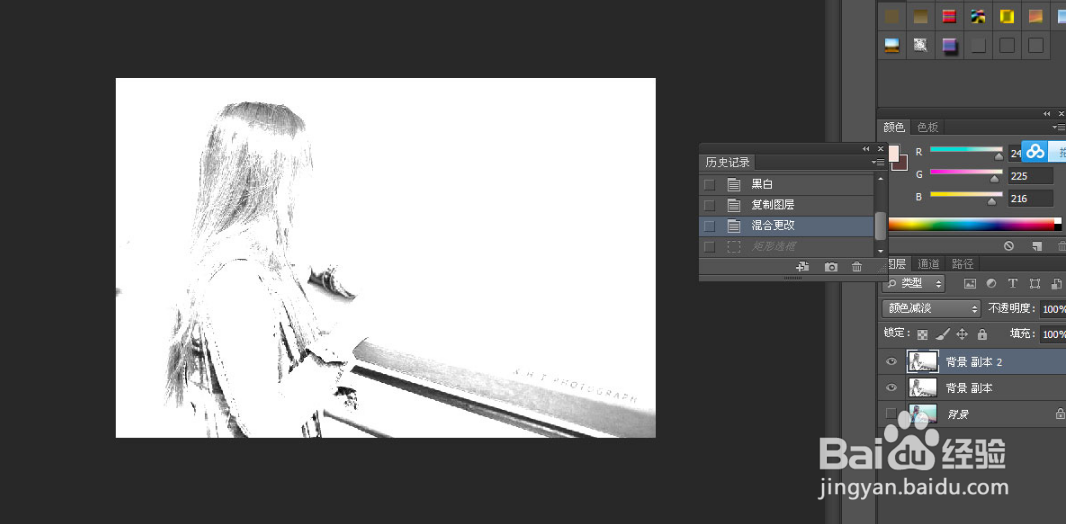
4、按ctr了+I 进行反向,如下图
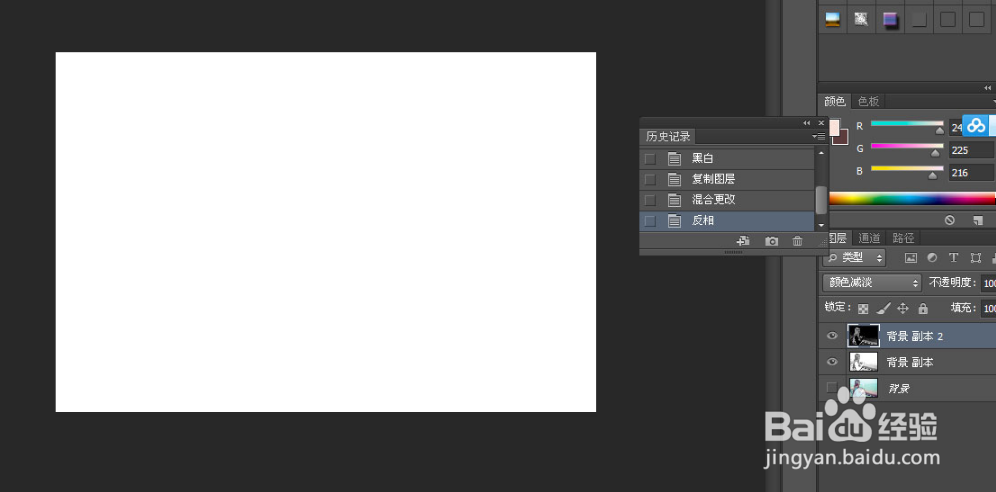
5、选择滤镜—其它—最小值,如下图
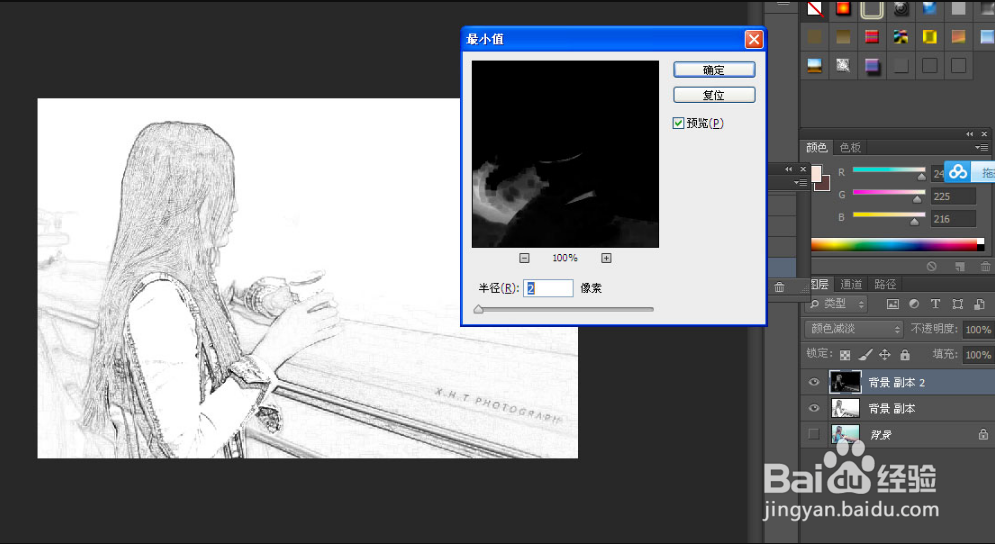
6、选择模式,拉动混合颜色带的值,如下图
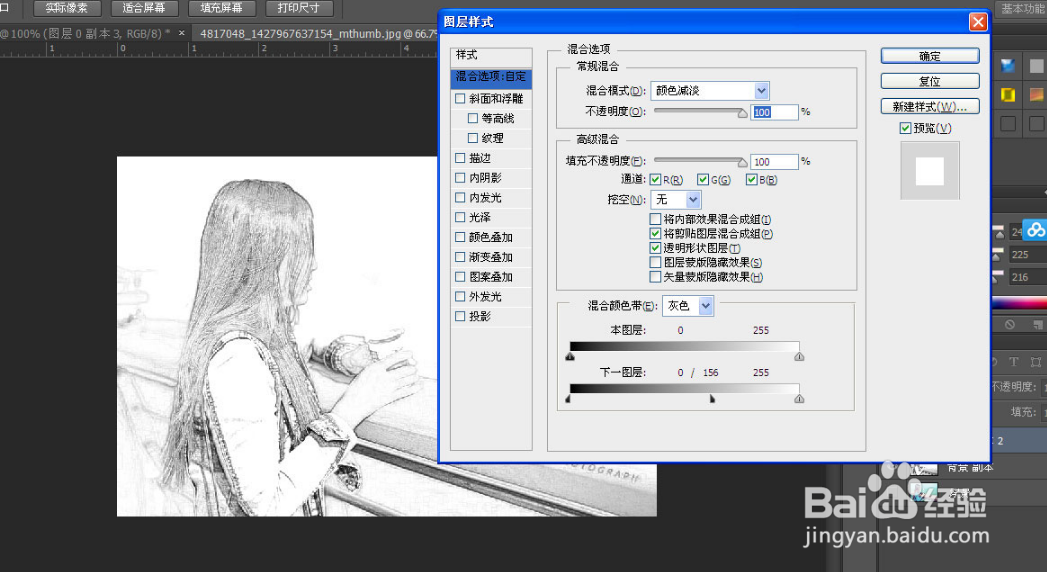
7、将刚才的图片合并,再复制一层
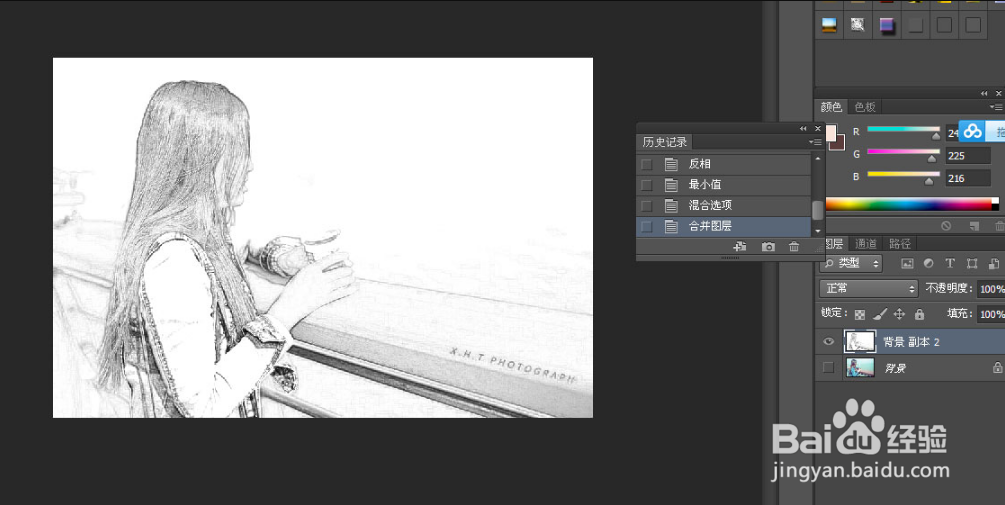
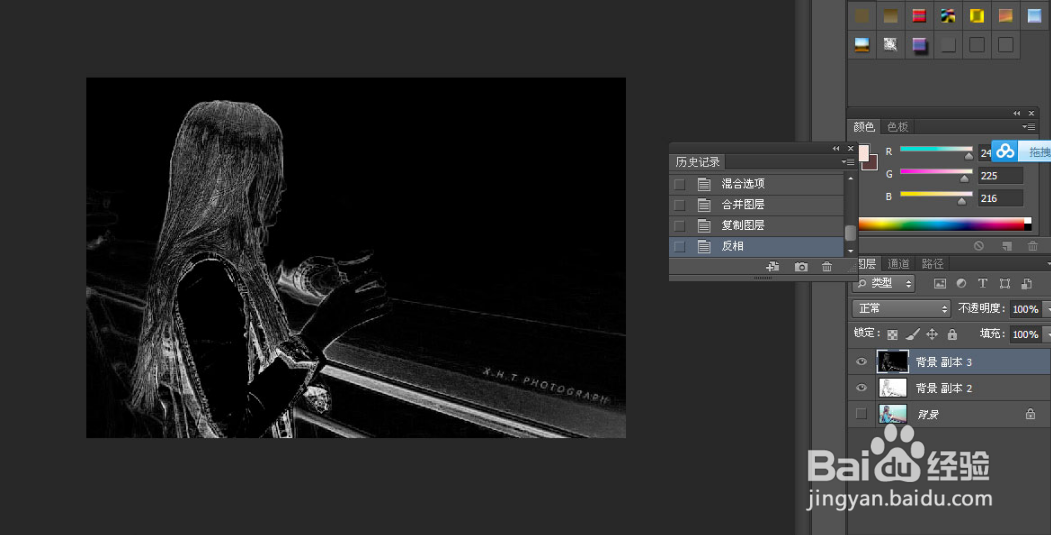
8、点击滤镜—滤镜库,调整参数如下图


9、改模式为柔光
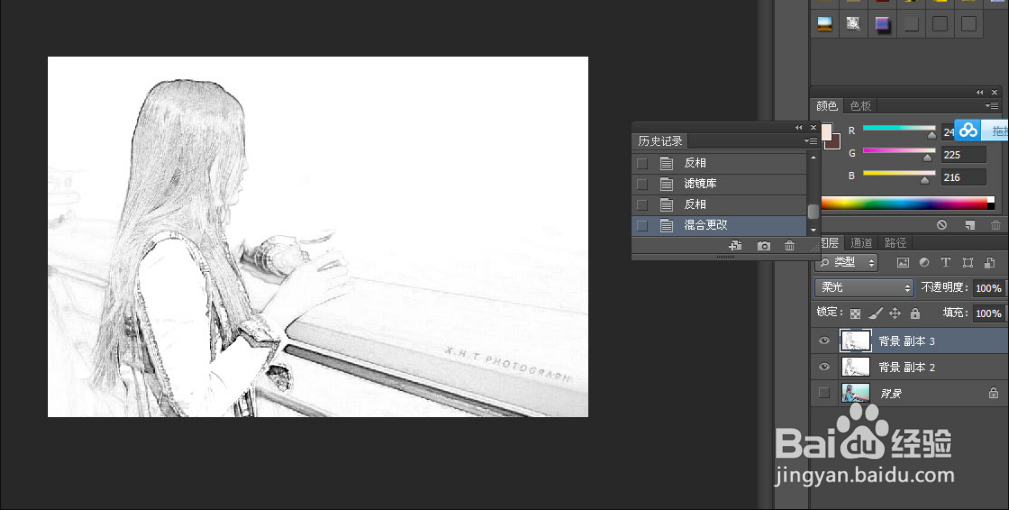
10、改变模式参数如下
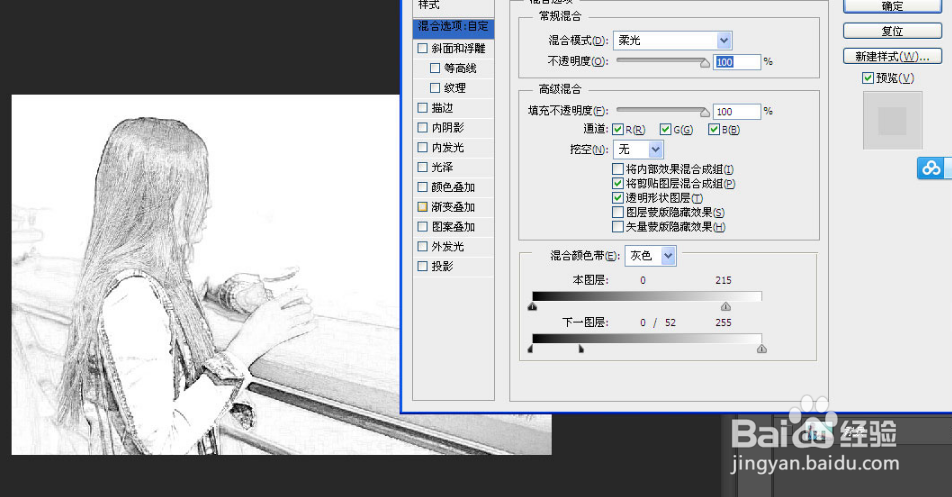
11、大功告成

